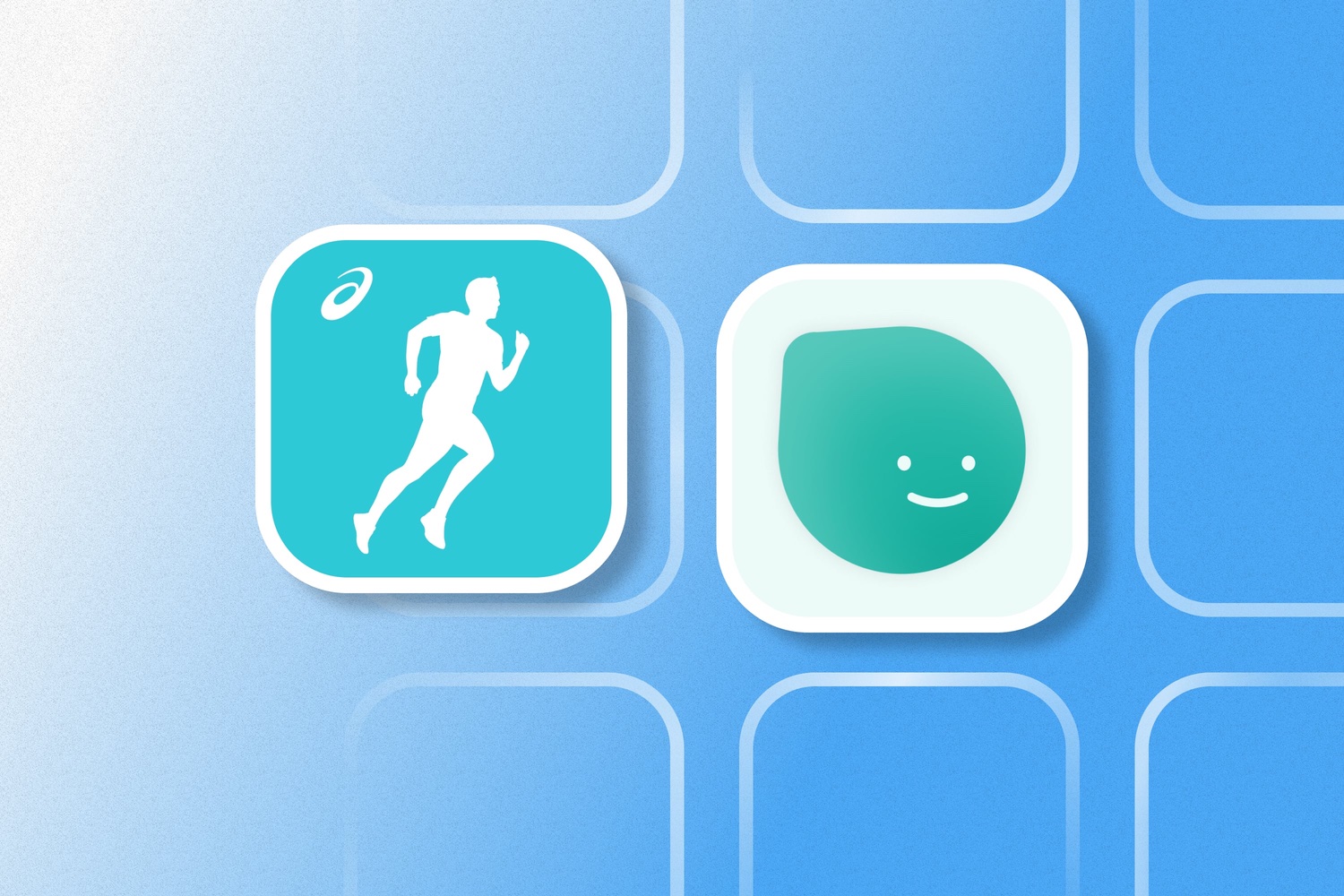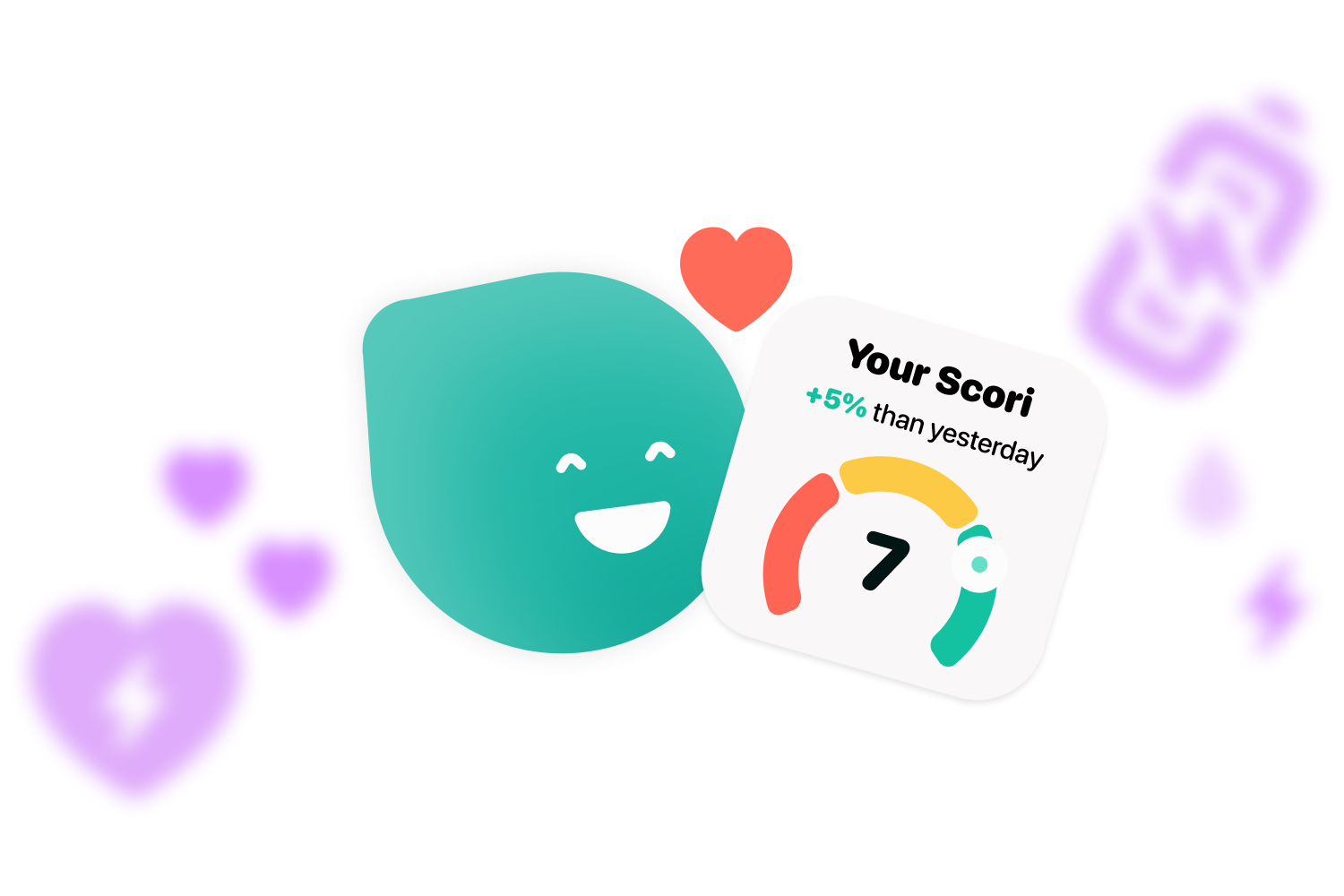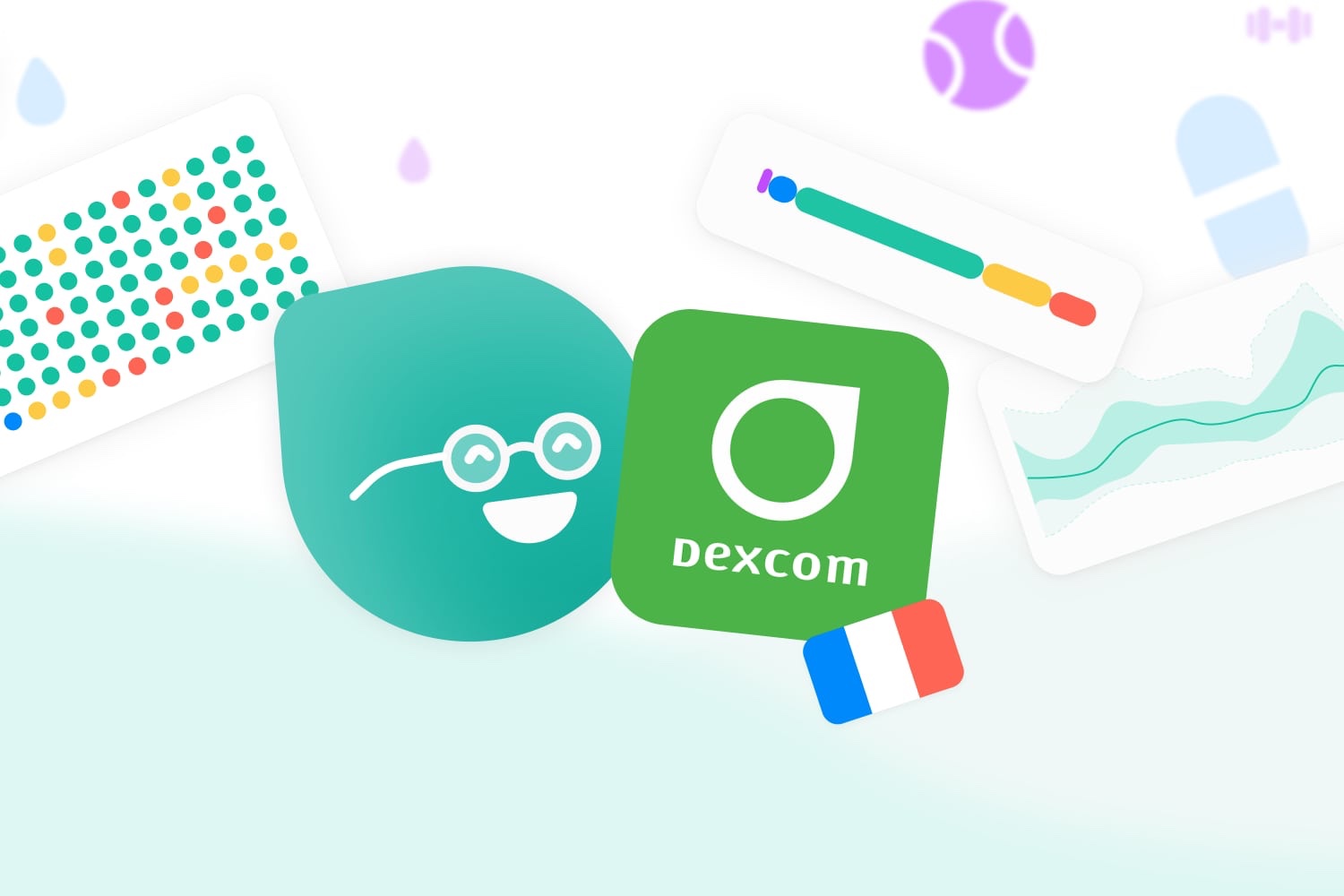¿Te has animado a hacer deporte y quieres conectar Runkeeper Con Apple Health y Cori? Entonces tienes que seguir leyendo.
Runkeeper es la aplicación por excelencia para los corredores. Esta app, que se puede encontrar en IOS y Android ofrece un control continuado de la duración, distancia, calorías o velocidad que sigues durante tu carrera. Todo esto, se compagina con un diseño sencillo simple e intuitivo que facilita su uso. Si te gusta correr, el ciclismo o simplemente andar y quieres conectar Runkeeper con Apple Health para poder ver tus actividades en la aplicación de Cori, no puedes perderte este artículo.
1. Conectar la app de Runkeeper con Apple Health
Si quieres conectar esta aplicación para runners con Apple Health para poder visualizar y compartir los datos en Cori, solo tienes que seguir los pasos a continuación:
- Abre la aplicación de Runkeeper.
- Selecciona “Yo”, que es símbolo de la carita sonriente que se encuentra en la esquina inferior izquierda. Una vez dentro, selecciona la rueda de “Ajustes” en la esquina superior derecha.
- En este apartado, tienes que seleccionar la categoría “Aplicaciones, servicios y dispositivos”, donde te saldrá Apple Health. Clica ahí.
- Toca el botón “Conectar a salud” y selecciona las categorías que quieres que comparta la aplicación con Apple Health.
Tras estos pasos, tu aplicación de Salud de iPhone recogerá toda la actividad física que realices con Runkeeper.
2. Sincronizar Cori con Apple Health
Una vez que hayas conectado Runkeeper con Apple Health, es momento de conectar Apple Health con Cori. Para esto, sólo hay que seguir unos pasos muy sencillos que te llevarán menos de un minuto:
- Abre la aplicación de Cori en tu IPhone.
- Entra en “Ajustes”.
- Selecciona la categoría de “Datos” y, después, “Sincronizar con salud”.
Si quieres modificar los permisos después de conectar Runkeeper con Apple Health, esto es lo que tienes que hacer:
Si quieres aumentar o disminuir los datos a los que tiene acceso Apple Health de Runkeeper, es muy sencillo modificarlos. Solo tienes que seguir las instrucciones de abajo:
- Vete a “Ajustes” en tu dispositivo.
- Busca “Privacidad”.
- Haz clic en el apartado «Salud» y después en la aplicación de Runkeeper.
- Te aparecerá una nueva pantalla donde se mostrarán todos los permisos a los que tiene acceso Apple Health. Desde ahí puedes activar o desactivar los que quieras. Si por error denegaste los permisos de Apple Health, puedes darle a “Activar todo” para que pueda acceder a ellos.
Una vez hayas completado los dos pasos anteriores podrás salir a correr utilizando Runkeeper y disfrutar de las carreras mientras Cori te ayuda a mantener a llevar de tu glucemia y tener la diabetes bajo control. Si, en vez de utilizar Runkeeper utilizas otras aplicaciones para correr, como Nike Run Club, puedes ver en el blog de Cori si son compatibles con la aplicación y cómo enlazarlas. ¿A qué estas esperando?
Si te ha interesado saber como conectar Runkeeper con Apple Health y quieres saber más sobre la diabetes y el deporte, no puedes perderte nuestro blog ni olvidarte de seguirnos en nuestras redes sociales: Instagram, Twitter, Facebook y LinkedIn.